I migliori plug-in Adsense per WordPress: come aggiungere il codice degli annunci Adsense nel mezzo del post senza plug-in
Pubblicato: 2018-05-04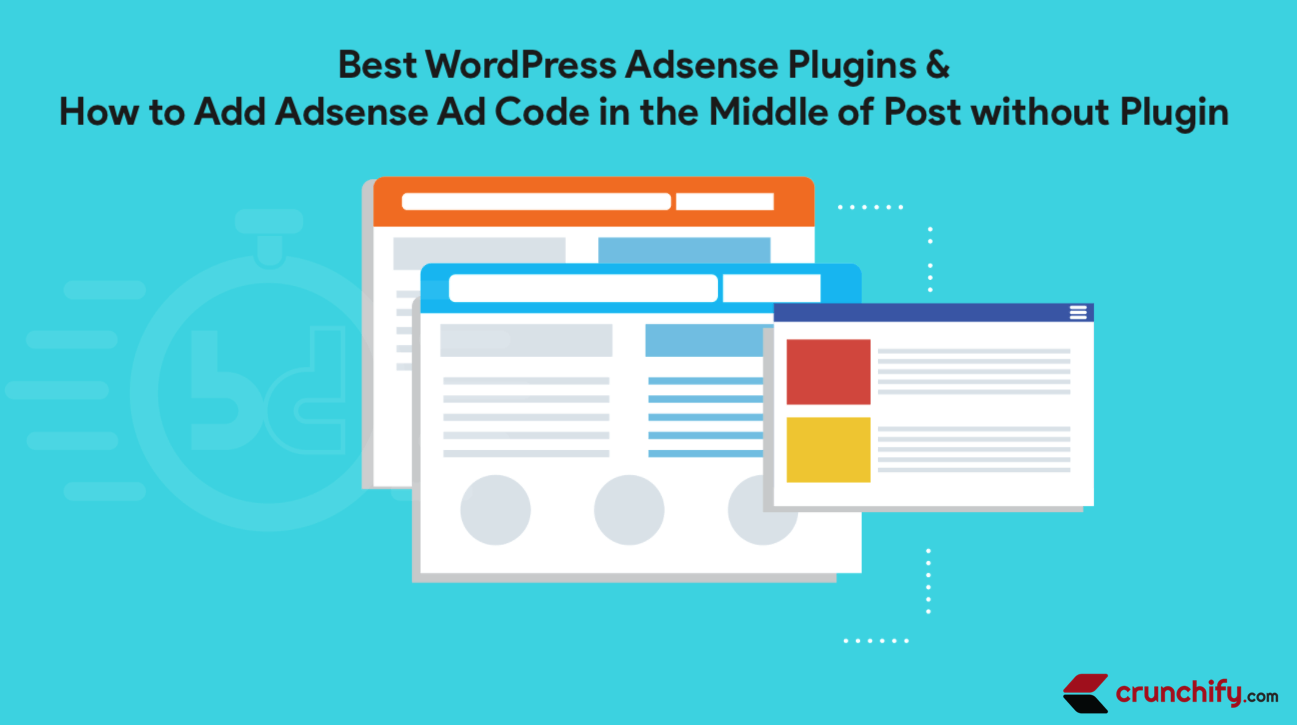
Adsense è una rete pubblicitaria ampiamente utilizzata attualmente nel mondo. Il 90% del sito Web offre annunci Adsense, inclusi noi.
Hai una delle seguenti domande su Adsense? Allora sei nel posto giusto:
- Inserisci manualmente il codice di posizionamento per il plug-in AdSense
- AdSense per WordPress senza plugin
- Un modo semplice per aggiungere annunci Adsense in WordPress
- Il modo migliore per fare soldi online con Adsense
Option-1: Usa plug-in: Iniziamo prima con i plug-in di WordPress:
Il programma AdSense di Google ti consente di vendere spazio pubblicitario per gli annunci di altre persone sul tuo sito Web e non solo per qualsiasi annuncio scelto da Google, ma per annunci pertinenti alle pagine di contenuto del tuo sito come qualsiasi altro sito di social media. Il servizio è gratuito e guadagni ogni volta che qualcuno fa clic su un annuncio. AdSense di Google è forse il modo fastest and easiest per generare entrate da un sito web che contiene ottimi contenuti.
La maggior parte dei webmaster dipende da Google Adsense per le entrate dai loro blog/siti web. L'aggiunta di Google Adsense nel blog di WordPress è un po' difficile. Per aiutare i nuovi webmaster, ho raccolto i due migliori plugin di Adsense per WordPress disponibili nel registro WP.
1) Gestione annunci di Google Adsense
Link: https://wordpress.org/plugins/simplest-adsense-ads-manager/
Uno dei plugin WordPress più semplici per la configurazione di Google Adsense. Ottieni il massimo delle entrate di Google Adsense configurando Adsense in modo corretto.
Perché è così semplice?
- Finora potresti aver utilizzato così tanti plug-in Adsense ma nessuno di questi ha soddisfatto la tua esigenza personalizzata.
- Interfaccia molto semplice
- Opzione per aggiungere HTML nell'area di testo in cui è possibile specificare il codice adsense
- Opzione per specificare le opzioni di allineamento: Destra, Sinistra, Centro
- Opzione per specificare la condizione. Mostra su Home/Pagina/Post o tutti
- Nessun impatto sulle prestazioni – nessun codice aggiuntivo
- Opzione per disabilitare il codice adsense su un post/pagina specifico
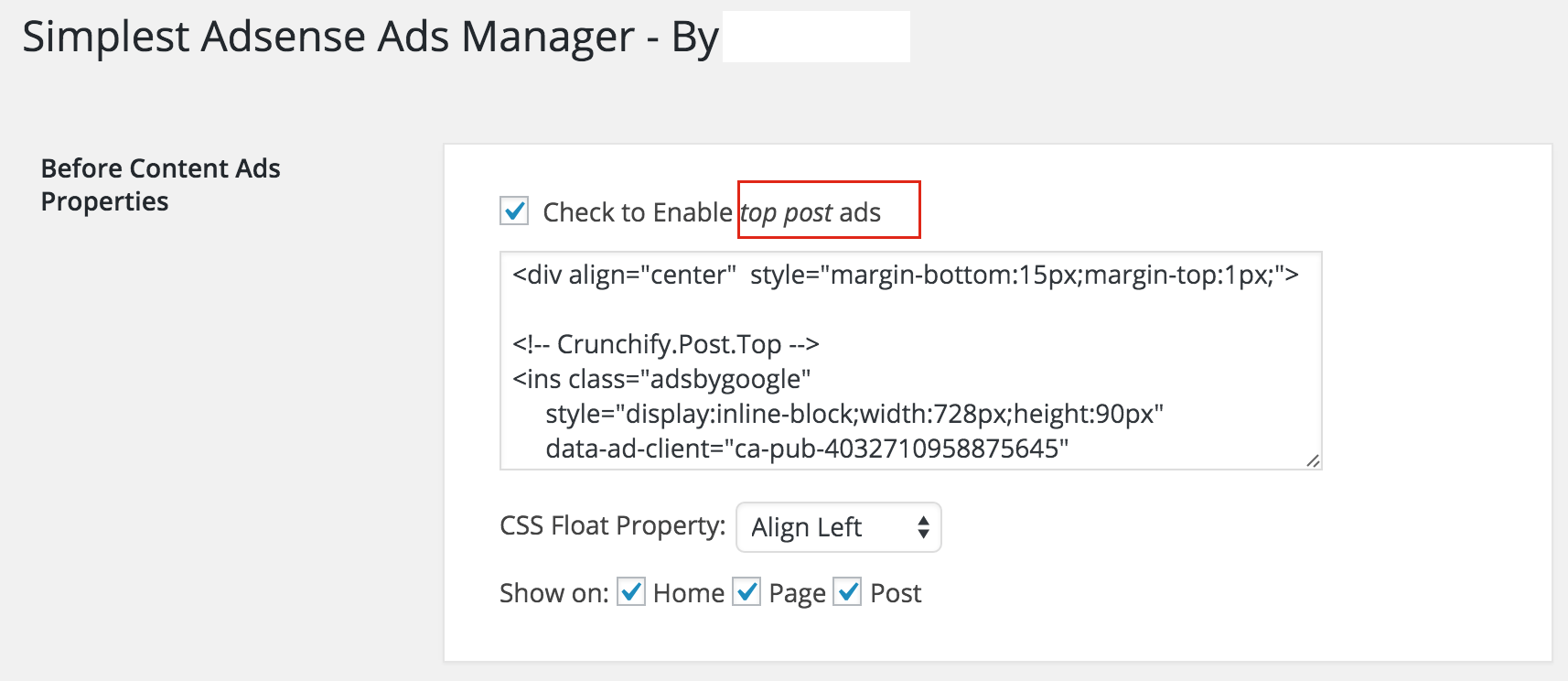
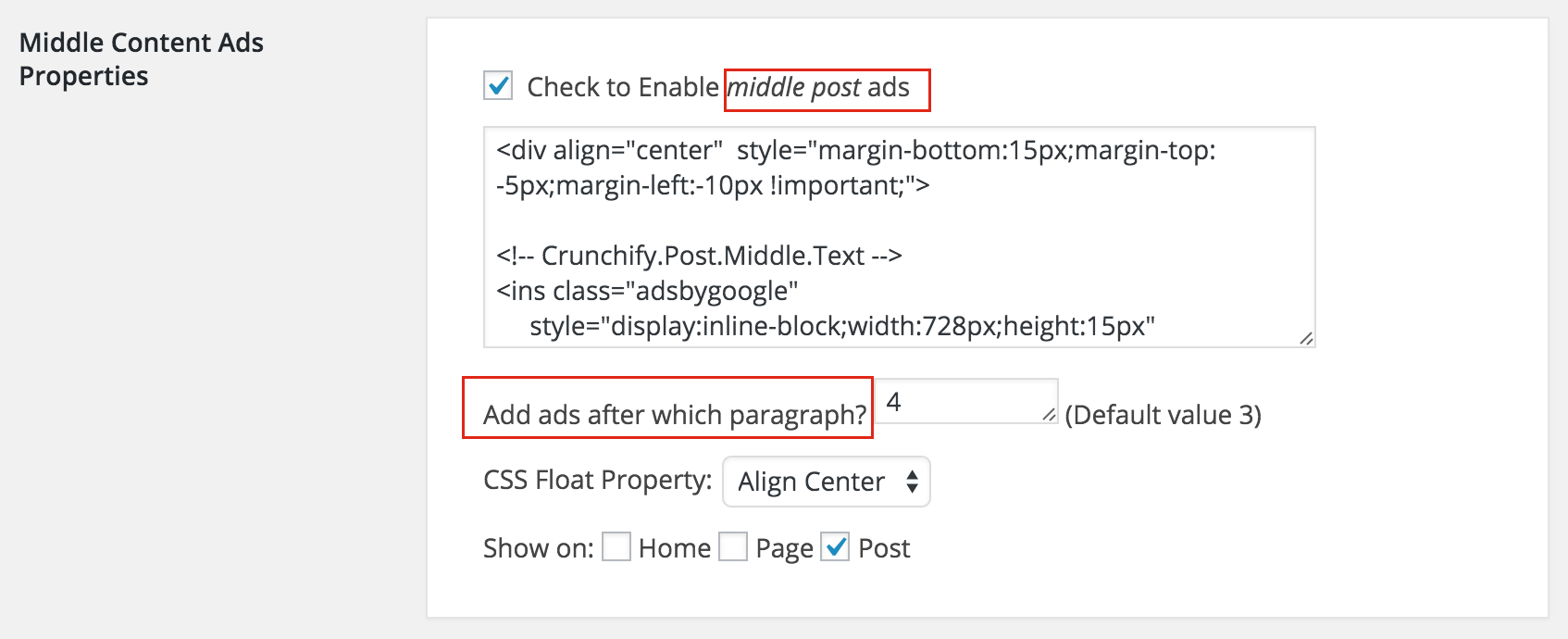
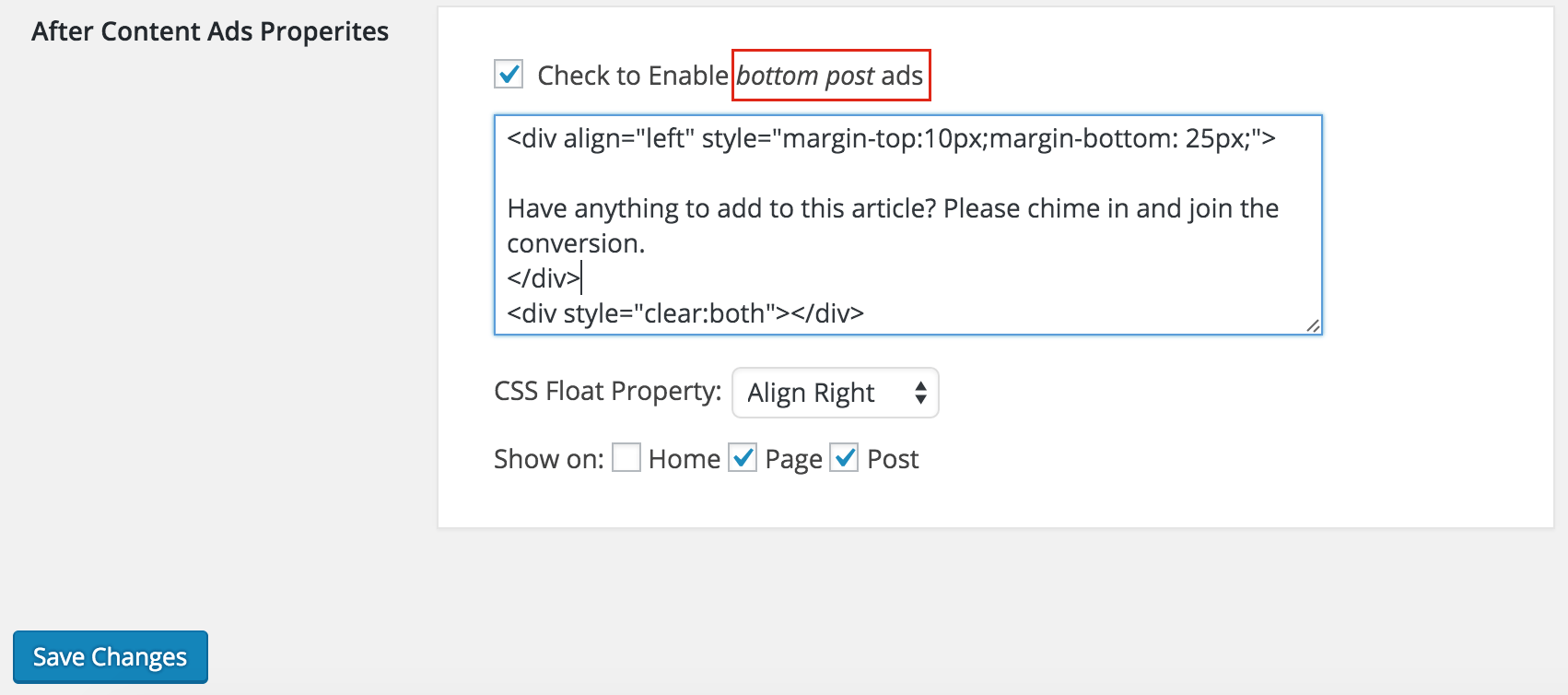
2) Plugin facile per AdSense
Link: http://wordpress.org/plugins/easy-adsense-lite/
Easy AdSense fornisce un modo per generare entrate dal tuo blog utilizzando Google AdSense. Con il suo set completo di funzionalità, Easy AdSense è forse il primo plug-in a darti una soluzione completa per tutto ciò che riguarda AdSense. Easy AdSense applica la politica di Google AdSense di non più di tre blocchi AdSense per pagina.
Easy Adsense fornisce widget della barra laterale:
- Per AdSense per i contenuti con titolo personalizzato.
- Per la ricerca con testo personalizzabile o titolo dell'immagine.
- Inserisci le unità di collegamento o i blocchi AdSense nell'intestazione o nel piè di pagina.
- Sopprimi gli annunci su tutte le pagine (al contrario dei post) o sulla prima pagina/home page.
- Aggiungi una decorazione del bordo personalizzabile al passaggio del mouse sui blocchi pubblicitari.
Option-2: senza plug-in aggiungi il codice Adsense nel tuo tema:
Uso Adsense per monetizzare il mio sito da molto tempo nel 2009. Poiché potresti avere l'obbligo di aggiungere 728x90 banner ads dopo il 1° paragrafo e puoi aggiungere 336x300 large rectangle ads dopo il 2° paragrafo.
Per raggiungere questo obiettivo, potrebbe non essere necessario utilizzare alcun plug-in ma aggiungerlo manualmente utilizzando alcuni hook e trucchi di WordPress. Ci sono numerosi plugin WordPress popolari disponibili là fuori, ma non dovresti usare plugin per ogni cosa minore sul nostro blog.
Iniziamo:
Passo 1
Apri il file functions.php del tuo tema e inserisci il codice sottostante. Qui stiamo usando due variabili single_post_ads e home_page_ads . Basta sostituire i dati tra <div> e </div> . Qui sto usando il parametro CSS di stile che puoi modificare secondo le tue necessità.
|
1 2 3 4 5 6 7 8 9 10 11 12 13 14 15 16 17 18 19 20 21 22 23 24 25 26 27 28 29 30 31 32 |
//Insert Adsense code in the middle of Single Post content add_filter ( 'the_content' , 'crunchify_ads' ) ; function crunchify_ads ( $ content ) { // Ad code which we are using on Single post $ single_post_ads = '<div align="center"> <ins class="adsbygoogle" data-ad-client="ca-pub-xxxxxxxxxxxxxxxx" data-ad-slot="7211141298"></ins> <script> ( adsbygoogle = window . adsbygoogle | | [ ] ) . push ( { } ) ; </script> </div>' ; // Ad code which we are using on Home/Inde page $ home_page_ads = '<div align="center"> <ins class="adsbygoogle" data-ad-client="ca-pub-xxxxxxxxxxxxxxxx" data-ad-slot="1831796969"></ins> <script> ( adsbygoogle = window . adsbygoogle | | [ ] ) . push ( { } ) ; </script> </div>' ; if ( is_single ( ) && ! is_admin()) { return crunchify_insert_ads( $single_post_ads, 2, $content ); } if ( is_home ( ) && ! is_admin()) { return crunchify_insert_ads( $home_page_ads, 1, $content ); } return $ content ; } |

Passo 2
Aggiungi sotto il codice anche al file functions.php .
|
1 2 3 4 5 6 7 8 9 10 11 12 13 14 |
// This function identifies after which paragraph we need to insert ads function crunchify_insert_ads ( $ ads , $ after_which_paragraph , $ content ) { $ identify_paragraph = '</p>' ; $ crunchifyData = explode ( $ identify_paragraph , $ content ) ; foreach ( $ crunchifyData as $ index = > $ paragraph ) { if ( trim ( $ paragraph ) ) { $ crunchifyData [ $ index ] . = $ identify_paragraph ; } if ( $ after_which_paragraph == $ index + 1 ) { $ crunchifyData [ $ index ] . = $ ads ; } } return implode ( '' , $ crunchifyData ) ; } |
Il codice sopra identificherà di which paragraph si tratta e dove aggiungere il codice. </p> significa la fine del paragrafo. Fammi sapere se vedi qualche problema.
Suggerimento extra:
Come vedi nel codice sopra, non sto aggiungendo lo script adsbygoogle.js e inserendo functions.php:
|
1 |
<script async src = "http://pagead2.googlesyndication.com/pagead/js/adsbygoogle.js" > </script> |
Non ha no point aggiungere lo stesso script 3 volte se hai 3 codici Adsense. Basta aggiungerlo all'intestazione del tuo tema una volta e sei a posto. Uso il plug-in All in One Webmaster che ha una sezione di intestazione per inserire il contenuto nell'intestazione del tuo tema.
